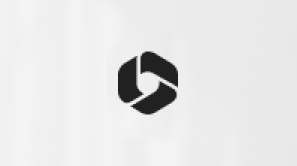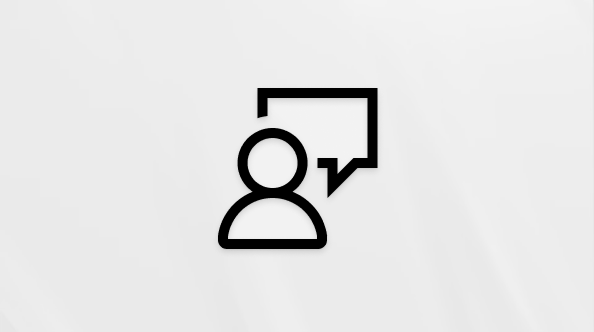Firma Microsoft pilnuje nietypowej aktywności podczas logowania się na Twoim koncie na wypadek, gdyby ktoś inny próbował uzyskać dostęp do Twojego konta. Jeśli podróżujesz do nowego miejsca lub używasz nowe urządzenie, firma Microsoft może wymagać potwierdzenia, że osoba, która chce się zalogować, to naprawdę Ty.
Gdy wykryjemy próbę logowania z nowej lokalizacji lub urządzenia, dodajemy drugą warstwę ochrony i wysyłamy ci wiadomość e-mail i alert SMS.
Rzeczy do zrobienia przed podróżą
-
Upewnij się, że zabezpieczenia konta Microsoft są aktualne. Wszyscy posiadacze konta Microsoft muszą mieć aktualne informacje kontaktowe zabezpieczające, czyli alternatywny adres e-mail lub numer telefonu, pod którym można uzyskać kody zabezpieczające.
-
Pobierz i zainstaluj bezpłatną aplikację Microsoft Authenticator dla systemu Androidlub iOS.
Porada: Nie potrzebujesz Wi-Fi ani danych komórkowych, aby korzystać z aplikacji Microsoft Authenticator. Ponadto aplikacja przestaje działać po jej zamknięciu, dlatego nie wyczerpuje baterii.
-
Odpowiedzi automatyczne umożliwiają poinformowanie innych osób, że nie będziesz od razu odpowiadać na ich wiadomości. Odpowiedzi automatyczne są wysłane jednorazowo do każdego nadawcy. Dowiedz się, jak wysyłać odpowiedzi automatyczne w Outlook.com.
Dbanie o aktualność zabezpieczeń konta Microsoft
Informacje kontaktowe dotyczące zabezpieczeń to alternatywny adres e-mail lub numer telefonu dodany do konta. Jeśli zapomnisz hasła lub ktoś inny próbuje przejąć Twoje konto, wyślemy kod zabezpieczeń na ten alternatywny adres e-mail lub numer telefonu. Po wprowadzeniu otrzymanego kodu wiemy, że jesteś naprawdę Tobą i możemy przywrócić Ci dostęp do konta Microsoft.
-
Przejdź na stronę Podstawy zabezpieczeń i zaloguj się za pomocą konta Microsoft. Może zostać wyświetlony monit o zweryfikowanie twojej tożsamości.
-
Wybierz pozycję Zaawansowane opcje zabezpieczeń > Rozpocznij.
-
Postępuj zgodnie z instrukcjami, aby wprowadzić adres e-mail, numer telefonu lub inny sposób logowania się lub weryfikacji. Firma Microsoft wyśle kod zabezpieczeń na ten nowy adres e-mail, numer telefonu lub aplikację.
-
Wprowadź kod zabezpieczeń i wybierz pozycję Dalej. Nowe informacje kontaktowe dotyczące zabezpieczeń zostaną wyświetlone na liście.
Aby usunąć informacje kontaktowe dotyczące zabezpieczeń, wybierz opcję weryfikacji, a następnie wybierz pozycję Usuń obok opcji, która nie będzie już potrzebna. Przed usunięciem starych informacji może zostać wyświetlony monit o dodanie nowych informacji kontaktowych dotyczących zabezpieczeń.
Dodawanie zaufanego urządzenia do konta Microsoft
Aby uzyskać dostęp do poufnych informacji na urządzeniach zaufanych, nie trzeba każdorazowo podawać kodu zabezpieczeń.
-
Na urządzeniu, na które chcesz utworzyć zaufane urządzenie, przejdź do strony Ustawienia zabezpieczeń i zaloguj się na swoje konto Microsoft.
-
Zostanie wyświetlony monit o podanie kodu zabezpieczeń. Zdecyduj, czy chcesz otrzymać kod w wiadomości e-mail, SMS, czy za pośrednictwem uwierzytelnionej aplikacji. Uzyskany kod wpisz w polu tekstowym.
-
Zaznacz pole wyboru często loguję się na tym urządzeniu. Nie pytaj mnie o kod.
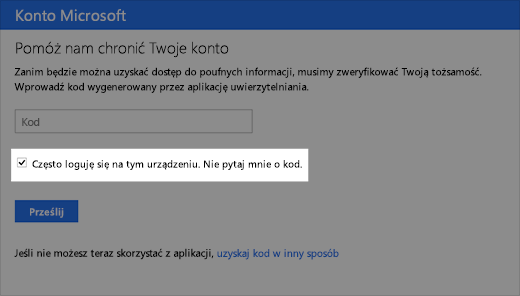
-
Wybierz pozycję Prześlij.
Teraz możesz logować się i edytować swoje informacje na tym urządzeniu, gdy zechcesz, bez podawania kolejnych kodów zabezpieczeń.
Nadal potrzebujesz pomocy?
|
|
Aby uzyskać pomoc z Outlook.com, kliknij tutaj lub wybierz opcję Pomoc na pasku menu i wprowadź swoje zapytanie. Jeśli samodzielna pomoc nie rozwiąże problemu, przewiń w dół do pozycji Nadal potrzebujesz pomocy? i wybierz pozycję Tak. Aby skontaktować się z nami Outlook.com, musisz się zalogować. Jeśli nie możesz się zalogować, kliknij tutaj. |
|
|
|
Aby uzyskać pomoc dotyczącą konta Microsoft i subskrypcji, odwiedź witrynę Pomoc dotycząca kont i rozliczeń. |
|
|
|
Aby uzyskać pomoc i rozwiązać problem związany z innymi produktami i usługami firmy Microsoft, wpisz tutaj swój problem. |
|
|
|
Publikuj pytania, obserwuj dyskusje i dziel się swoją wiedzą na forachSpołeczności Outlook.com. |
Dowiedz się więcej
Dowiedz się więcej o aplikacji Microsoft Authenticator.
Zobacz więcej tematów na temat ochrony konta Microsoft.